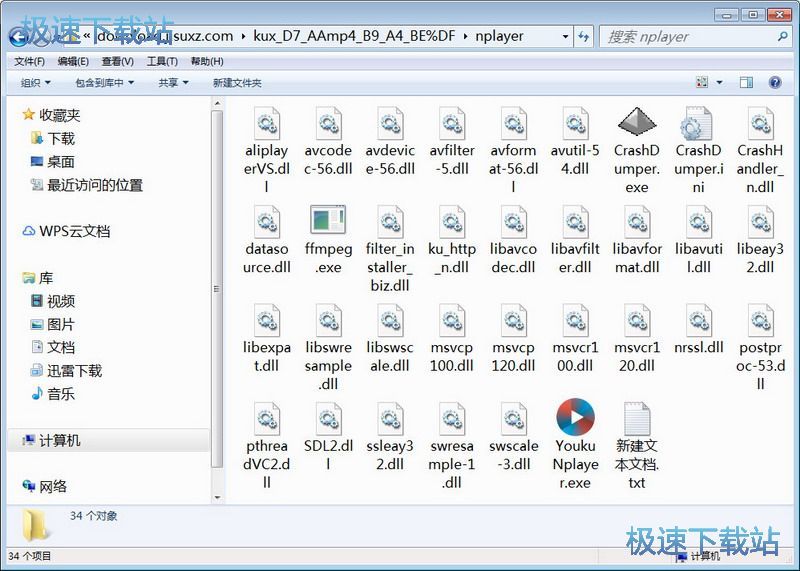kux格式转mp4格式工具使用方法
时间:2020-10-16 11:03:05 作者:无名 浏览量:52
kux格式转mp4格式工具是一款专门给优酷视频格式文件的转换器,kux格式转mp4格式工具电脑版能够将用户电脑中优酷播放器里的kux格式视频转换成mp4格式视频,解决了优酷kux格式视频转换问题,有些时候从优酷视频上下载视频之后,发现使用其他的播放器无法使用,但有了它之后就可以将从优酷上下载下来的视频文件转换为常用的mp4格式文件,在任何视频播放器都能使用,kux格式转mp4格式工具比其他转换器更加先进,转化视频不再只限制于五分钟,需要的朋友赶紧来下载体验吧,小编下面给大家说说怎么使用吧,希望可以帮助到大家。

kux格式转mp4格式工具软件特点:
1、性能更优越,支持文件拖拽打开;
2、操作简单,文件添加、视频转换两步解决;绿色软件,无需安装,下载即可使用!
kux格式转mp4格式工具安装方法:
1、在本网站将kux格式转mp4格式工具下载下来;然后将下载好的软件包解压到当前文件夹
2、此时,我们单击文件夹中的ES KuxToMp4.exe应用程序,因为kux格式到mp4格式的工具是绿色软件,因此您可以将其打开并直接使用
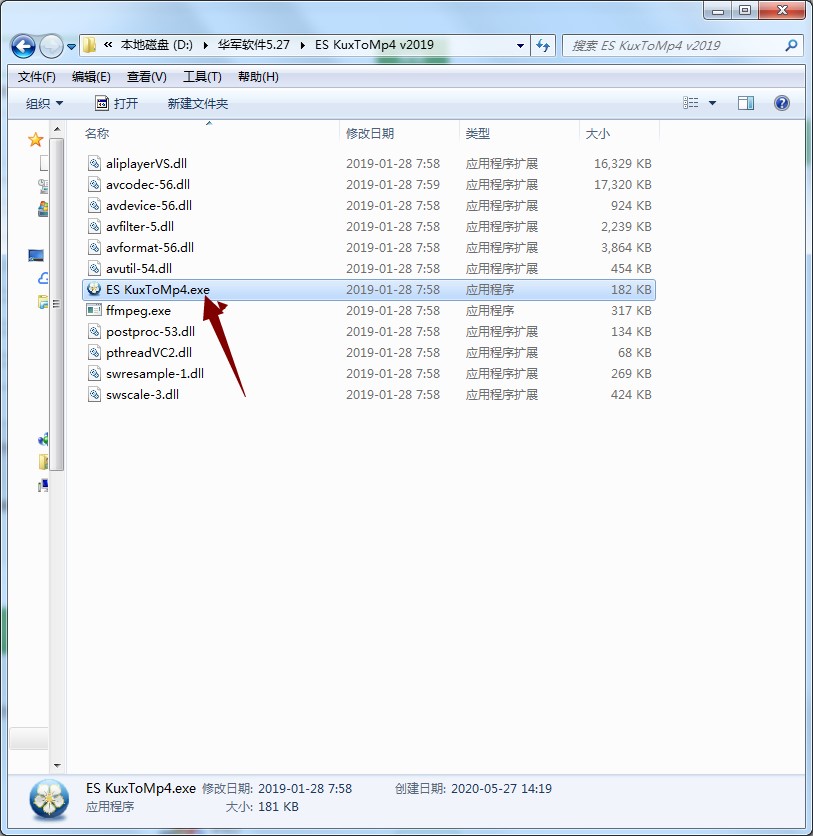
kux格式转mp4格式工具使用方法图2
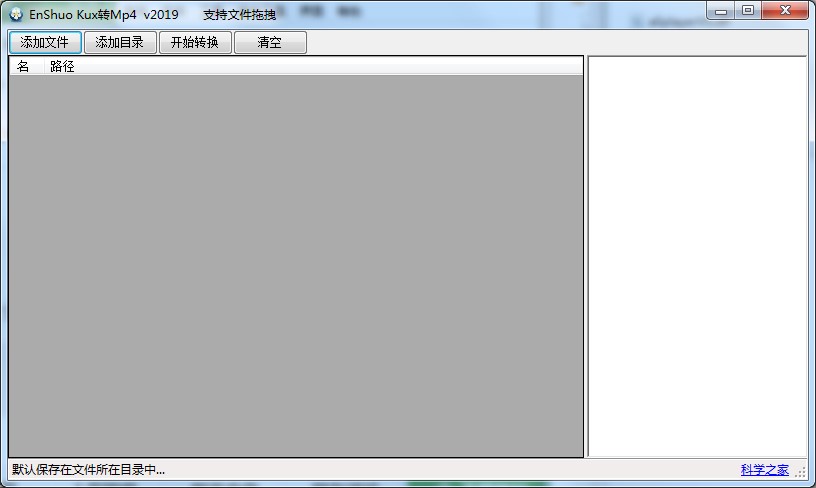
kux格式转mp4格式工具使用方法图3
kux格式转mp4格式工具使用说明:
1、在本站下载好【ESKuxToM】压缩包,解压获得【ES KuxToMp4 v2019】文件夹,并双击启用【ES KuxToMp4】应用程序;打开优酷客户端,选择您喜欢的影视剧集,调整好下载参数(剧集、画质、存储路径等),点击开始下载;
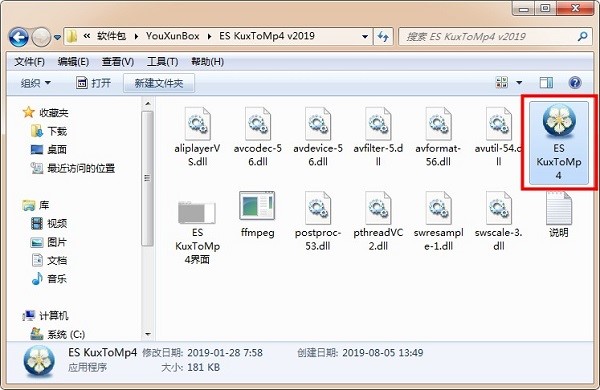
kux格式转mp4格式工具使用方法图4
2、接下来就可以使用ES KuxToMp4工具进行格式转换了,操作如图所示:点击“添加文件”
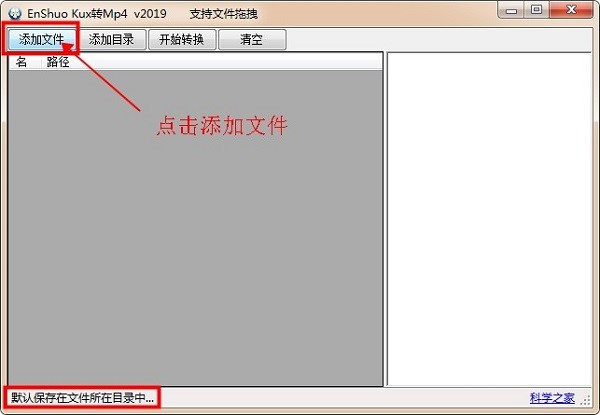
kux格式转mp4格式工具使用方法图5
然后选择“开始转换”即可。
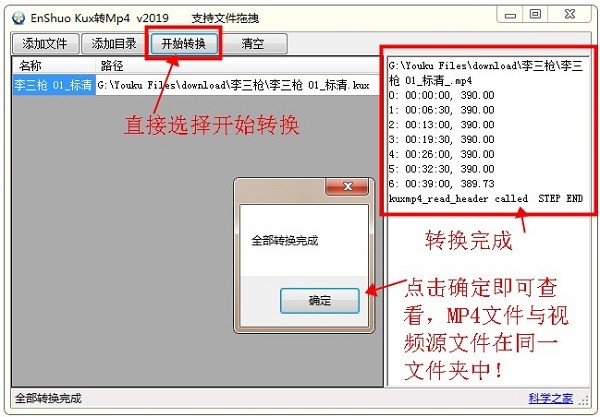
kux格式转mp4格式工具使用方法图6
注:转换后的MP4文件和源文件默认存储在同一文件夹中!
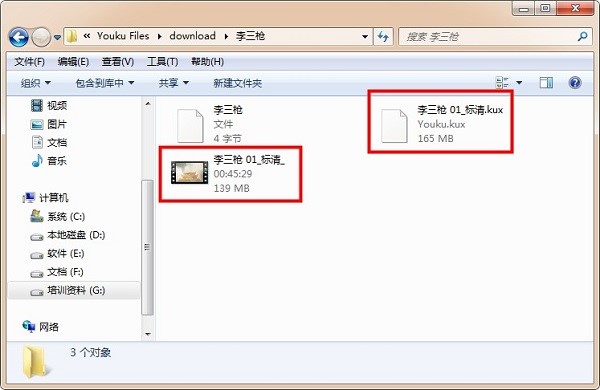
kux格式转mp4格式工具使用方法图7
kux格式转mp4格式工具常见问题:
问:如何查看优酷视频文件下载目录?
答:优酷视频下载完成后,将弹出提示,直接选择“查看”,然后在[下载的]目录中找到您下载的文件,然后单击右侧的文件图标或右键单击以选择[打开]。 文件[目录]您可以查看优酷视频下载目录。
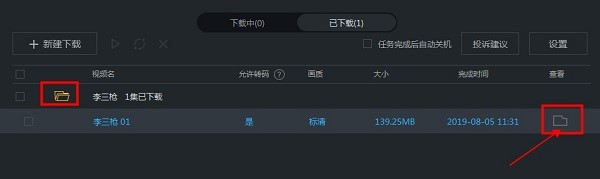
kux格式转mp4格式工具使用方法图8
问:kux格式到mp4格式工具如何转换视频?
答:将下载的软件解压缩到指定的文件夹,将视频文件放入其中,然后双击以开始转换。。
kux格式转mp4格式工具更新日志:
1.修正了其它bug;
2.优化了软件的兼容性。
KUX转MP4批处理 1.0 绿色版
- 软件性质:国产软件
- 授权方式:免费版
- 软件语言:简体中文
- 软件大小:18795 KB
- 下载次数:6388 次
- 更新时间:2020/10/16 0:02:42
- 运行平台:WinXP,Win7,...
- 软件描述:喜欢看优酷视频的网友都知道,优酷网加载的视频是KUX格式的,基本上所有的视频播放... [立即下载]
相关资讯
电脑软件教程排行
- 怎么将网易云音乐缓存转换为MP3文件?
- 比特精灵下载BT种子BT电影教程
- 微软VC运行库合集下载安装教程
- 土豆聊天软件Potato Chat中文设置教程
- 怎么注册Potato Chat?土豆聊天注册账号教程...
- 浮云音频降噪软件对MP3降噪处理教程
- 英雄联盟官方助手登陆失败问题解决方法
- 蜜蜂剪辑添加视频特效教程
- 比特彗星下载BT种子电影教程
- 好图看看安装与卸载
最新电脑软件教程
- 360开机助手开启和关闭的详细教程
- EasyGPS软件功能特色介绍及详细安装教程
- Power Spy电脑监视软件的安装教程和注册方法...
- 一键Ghost功能特色和安装教学
- 迅捷PDF转换器功能特点和安装教学
- 文件夹exe病毒功能特点安装教学
- 网页自动点击监控工具功能和安装教学
- 如何使用老友装机大师重装系统
- 如何使用嗨格式PDF转换器
- 逆战刷枪软件免费版软件介绍及软件使用教程...
软件教程分类
更多常用电脑软件
更多同类软件专题